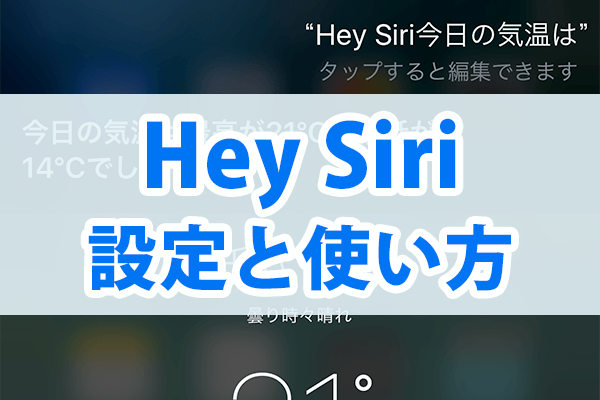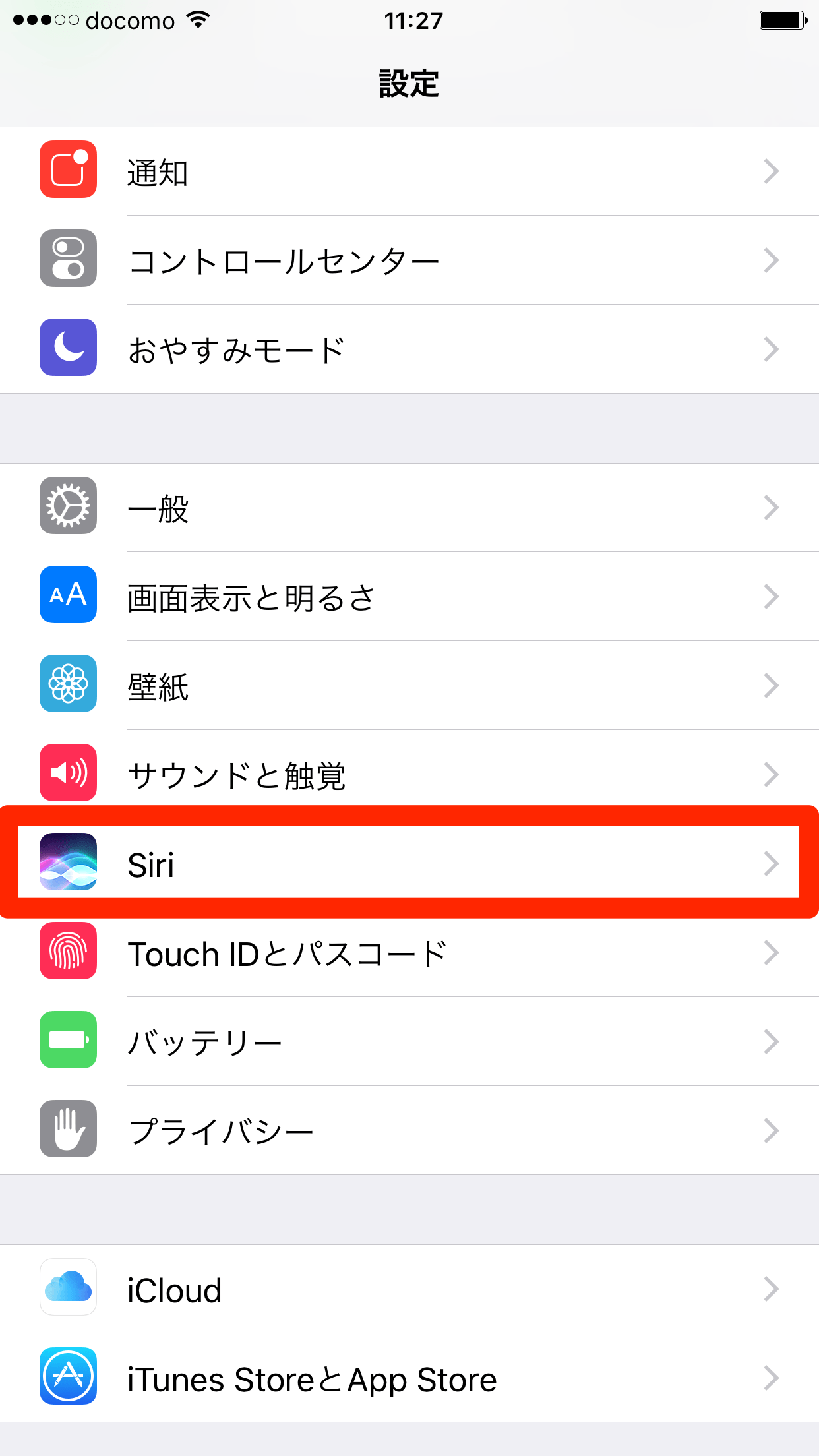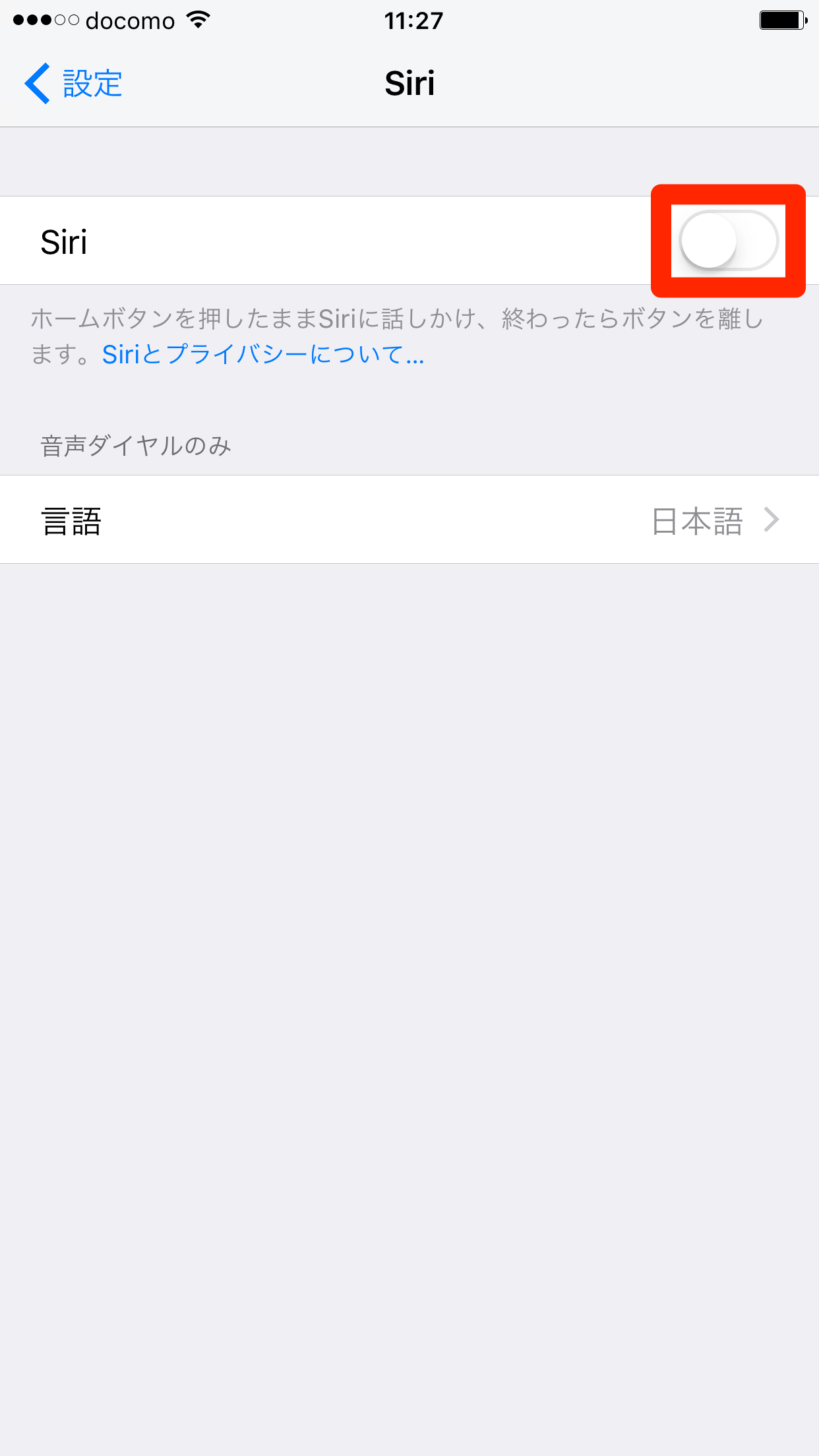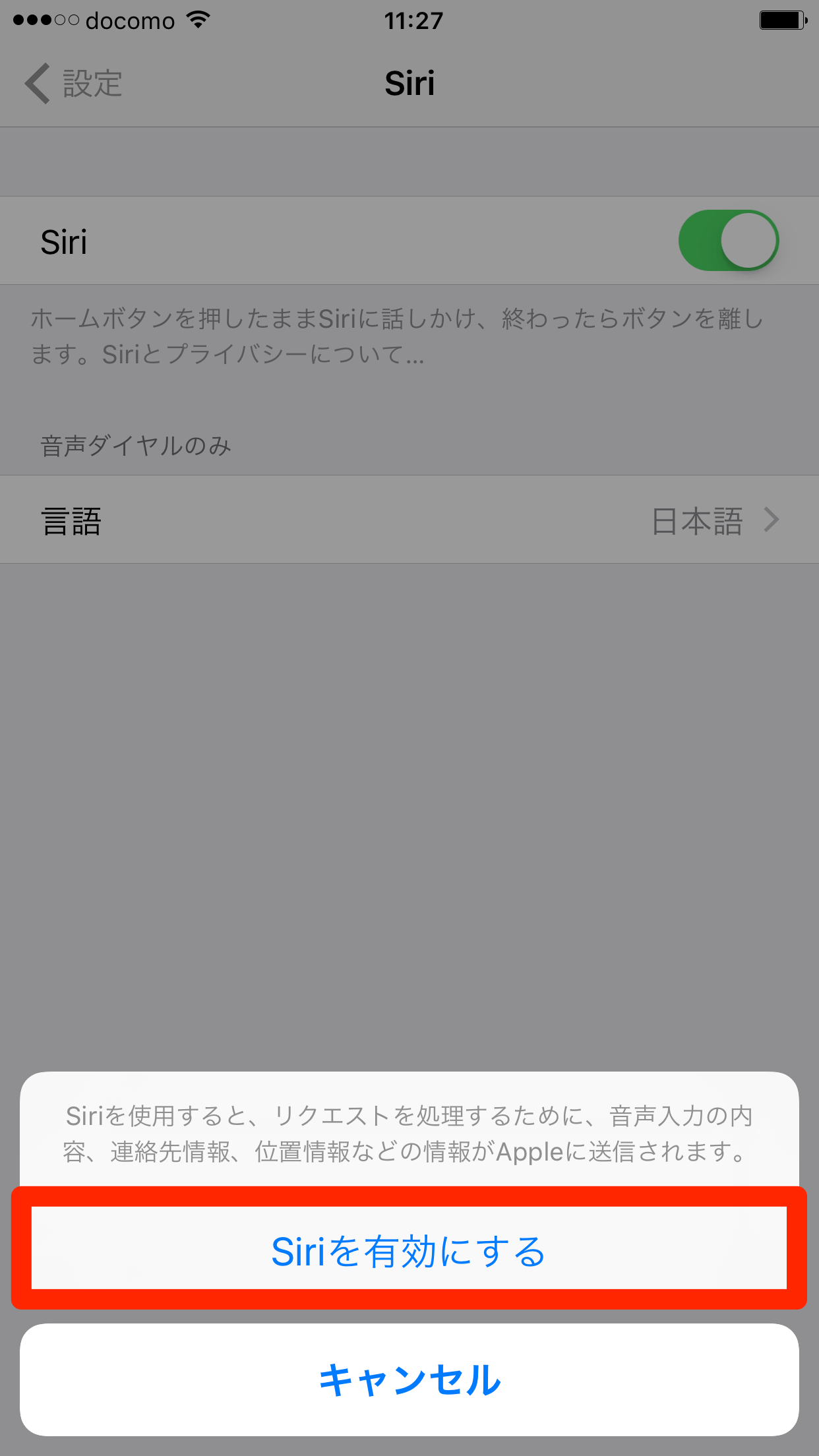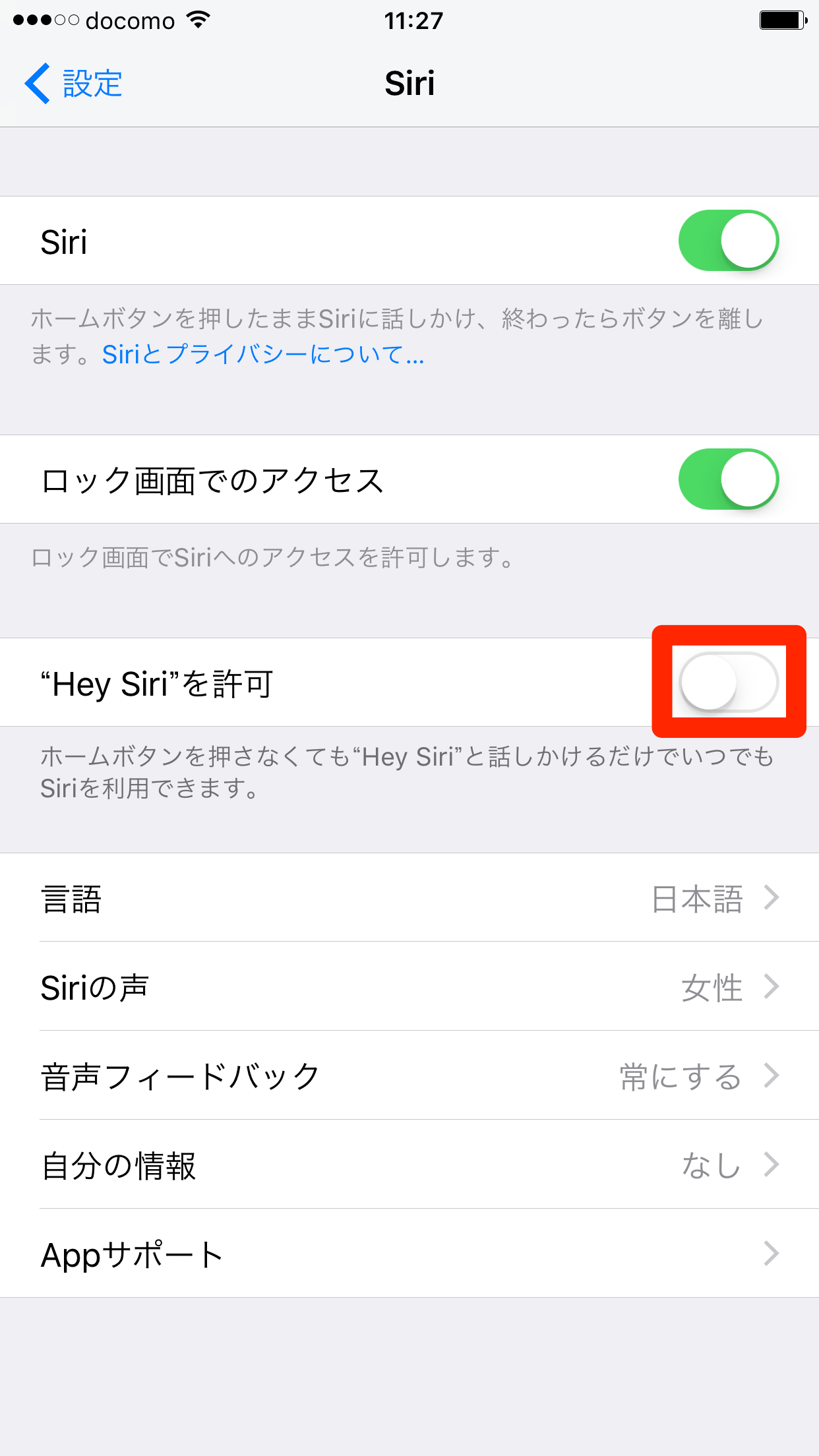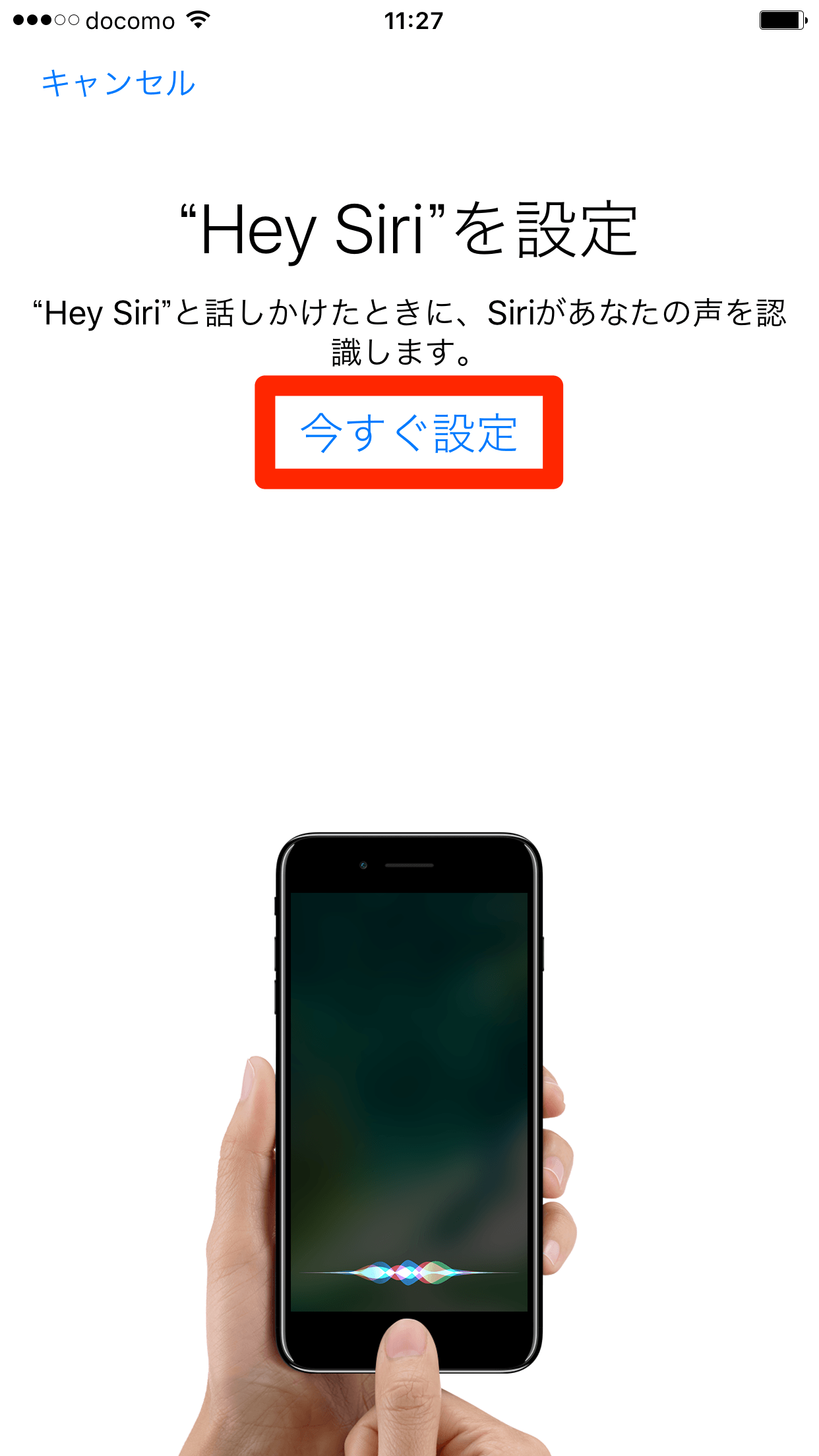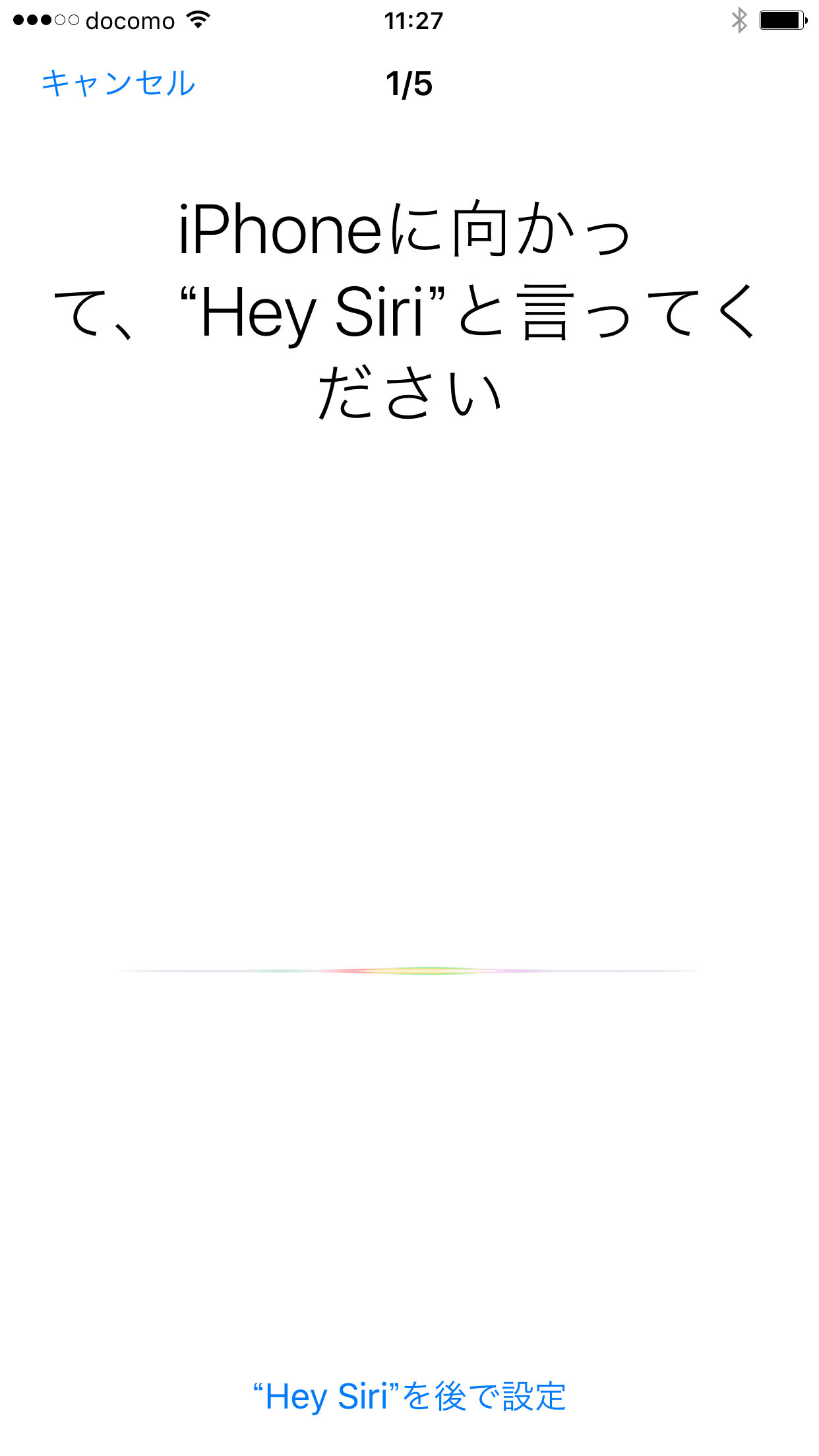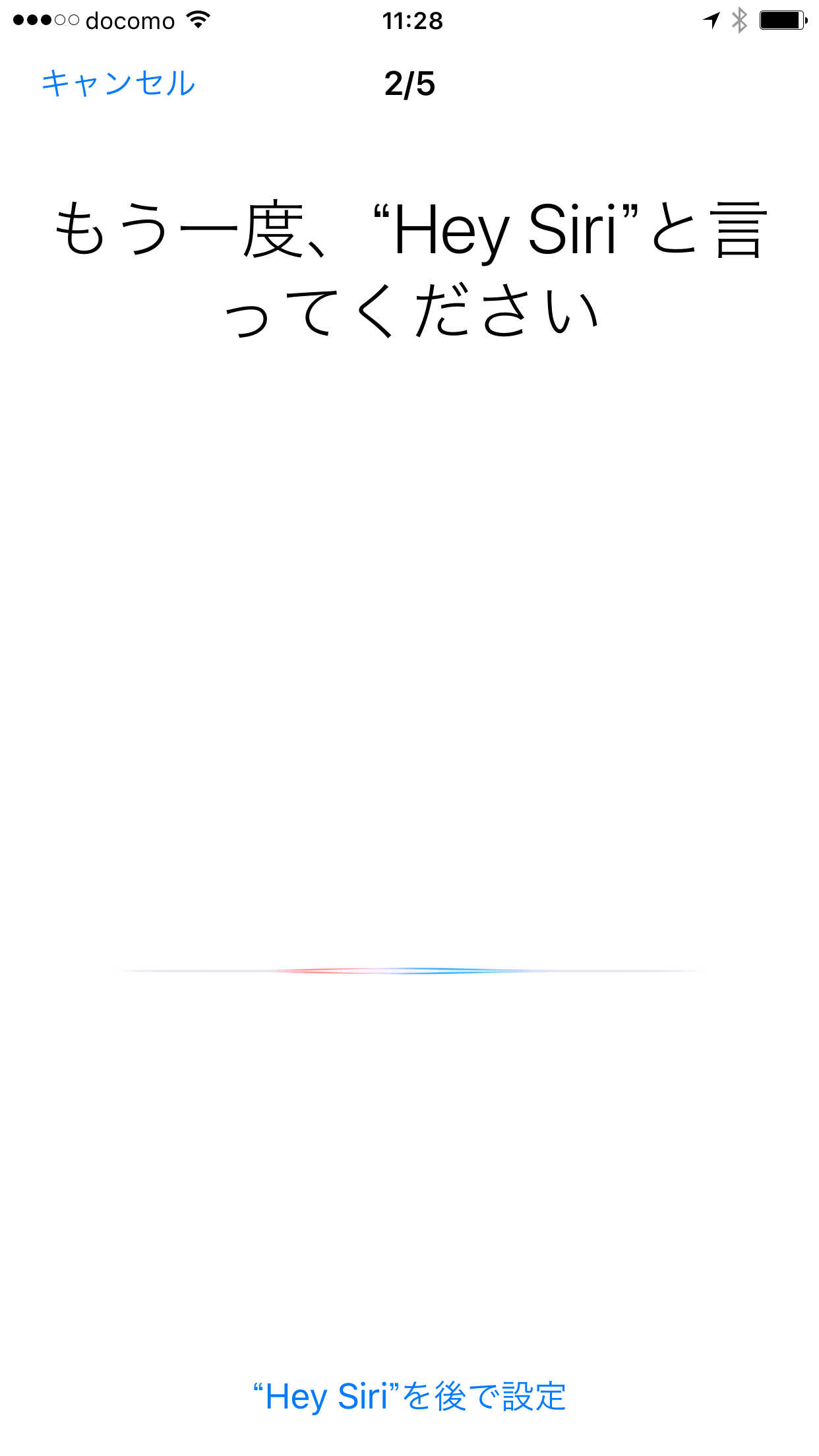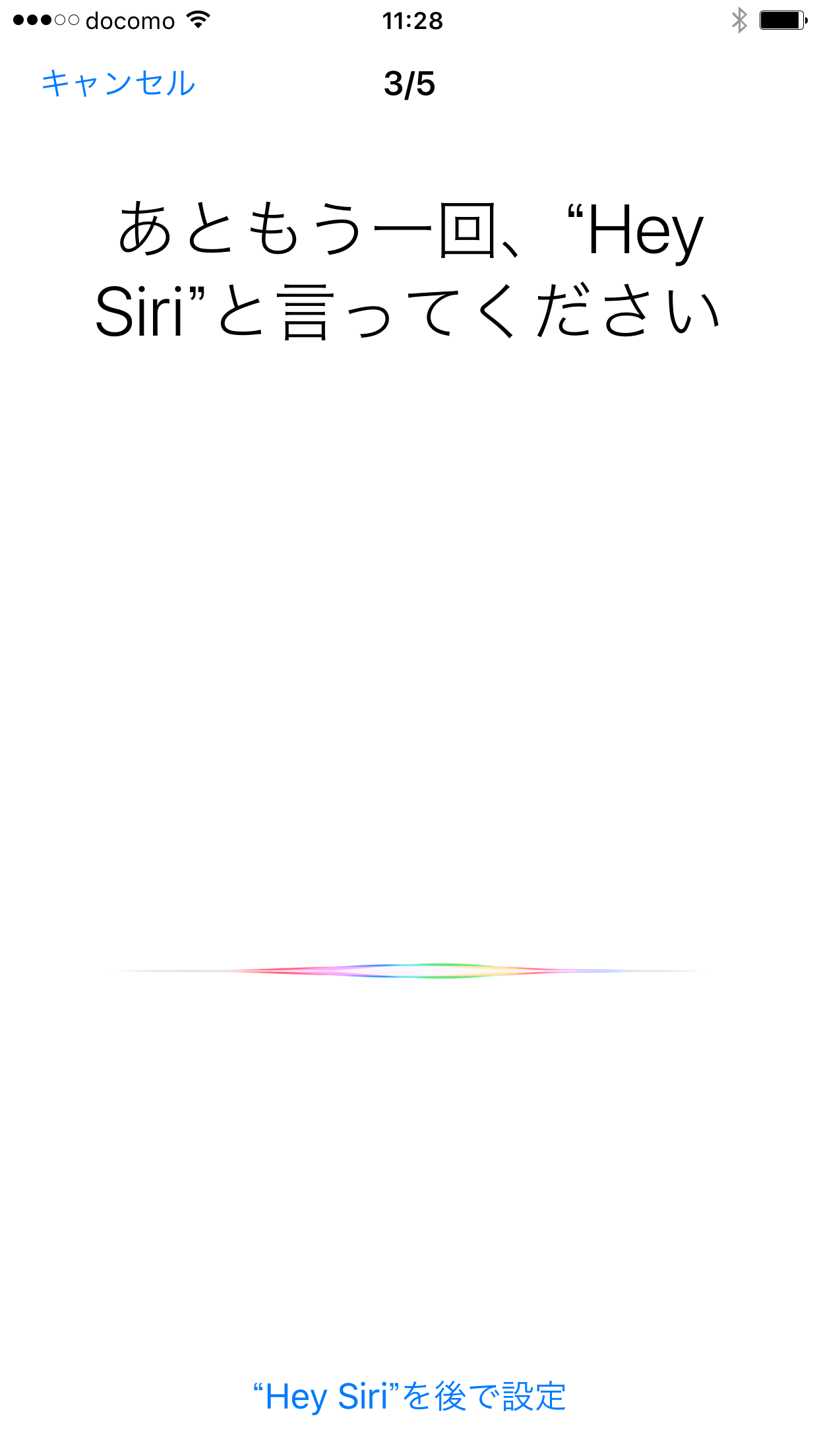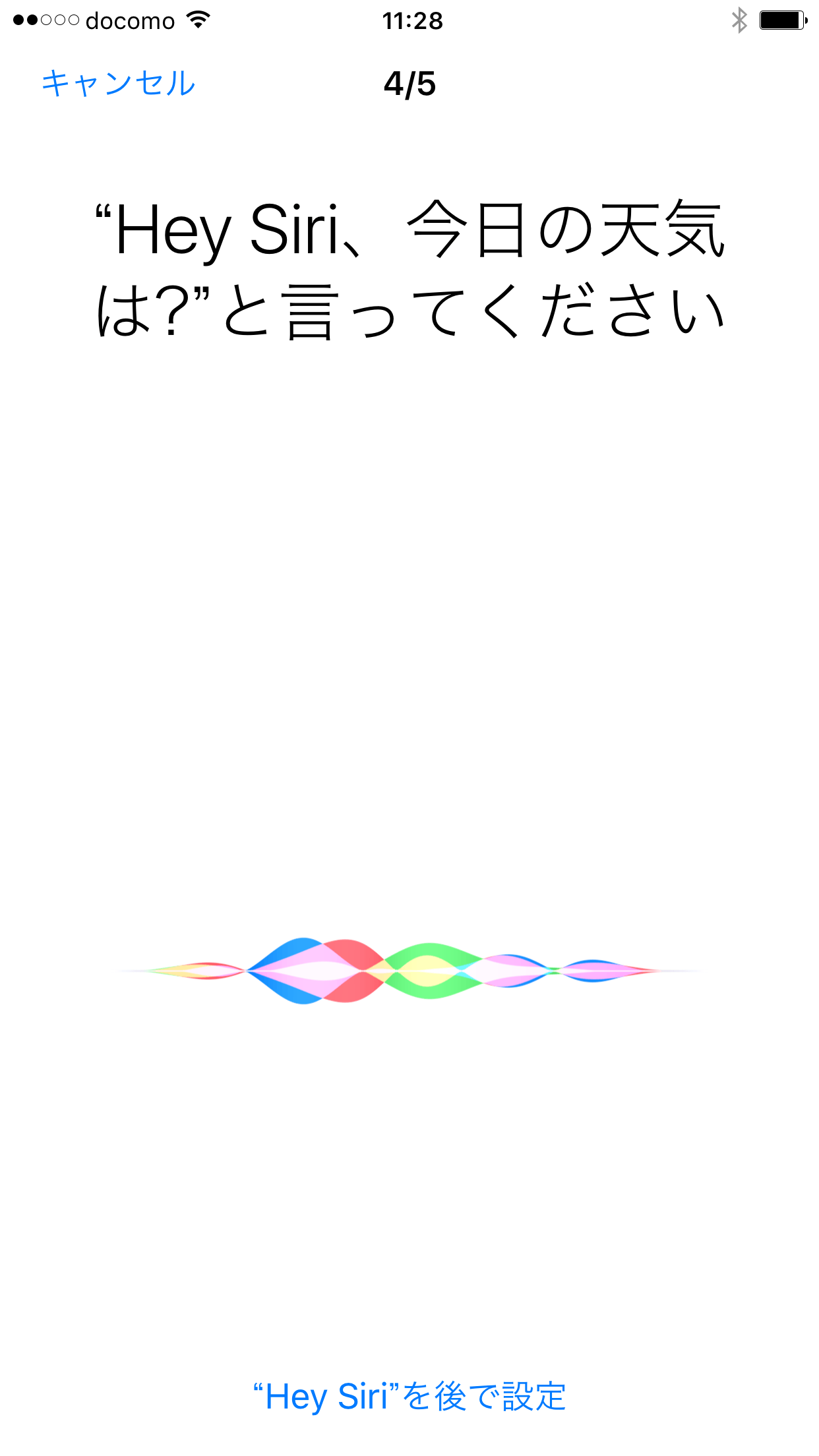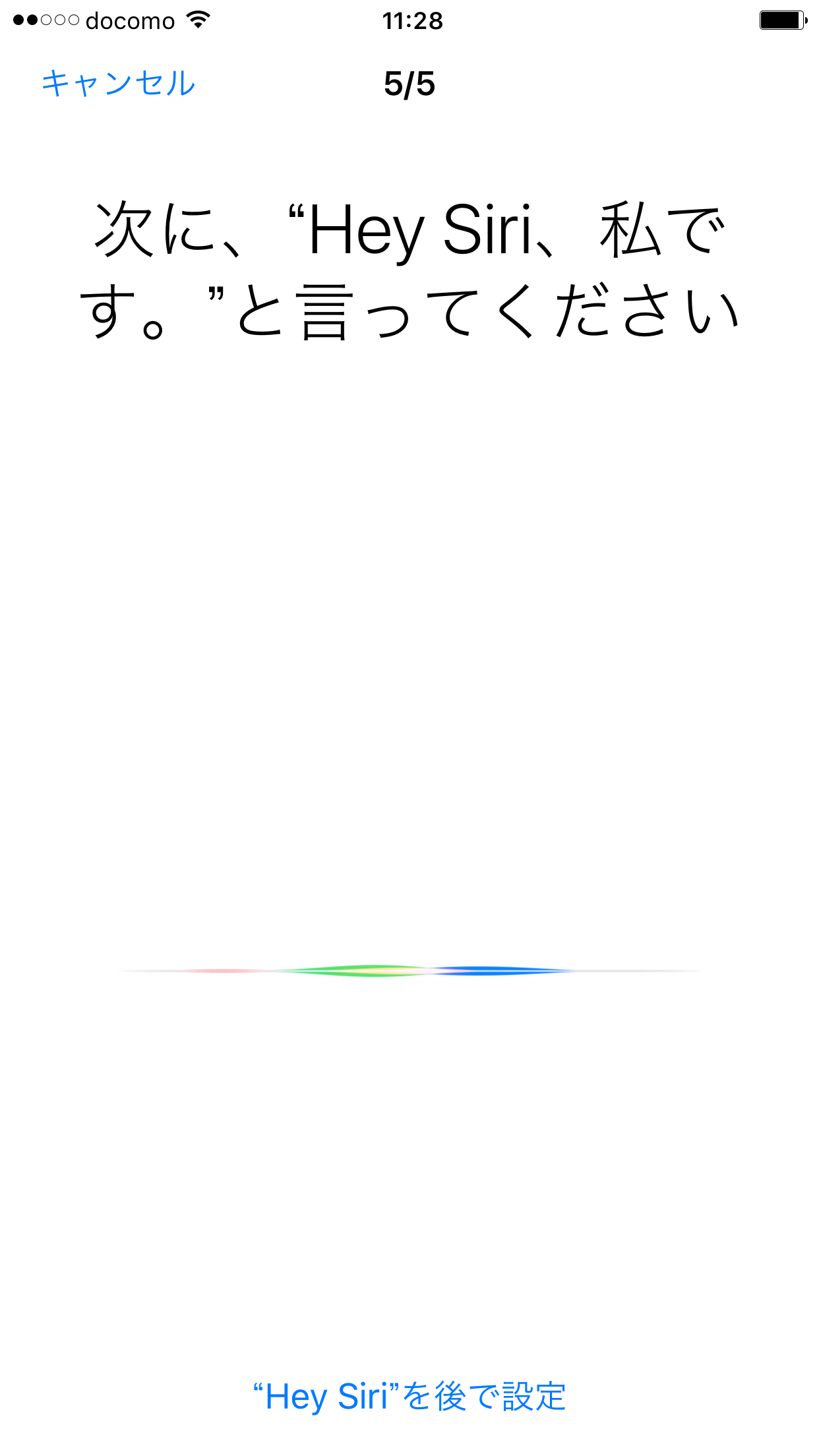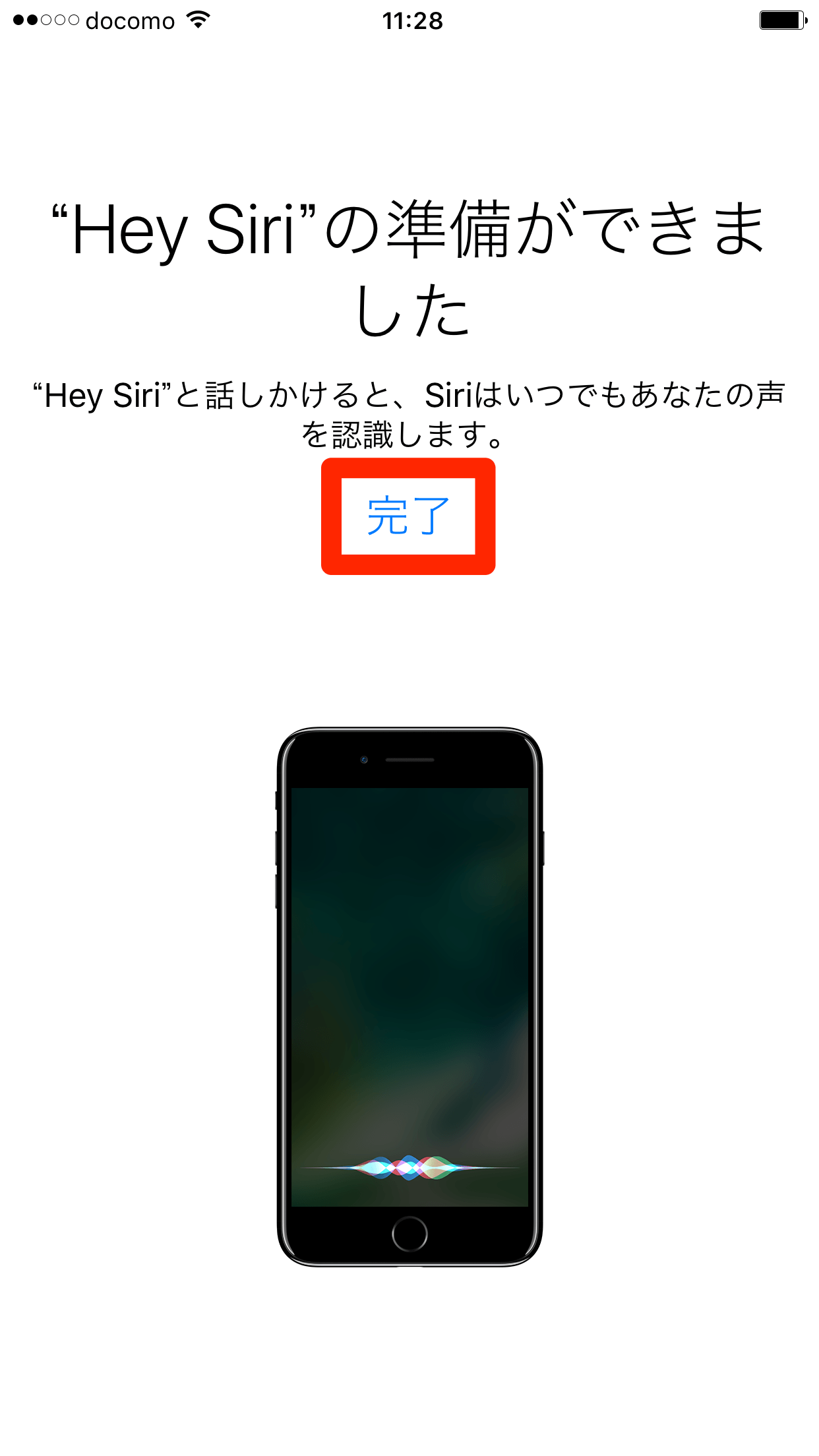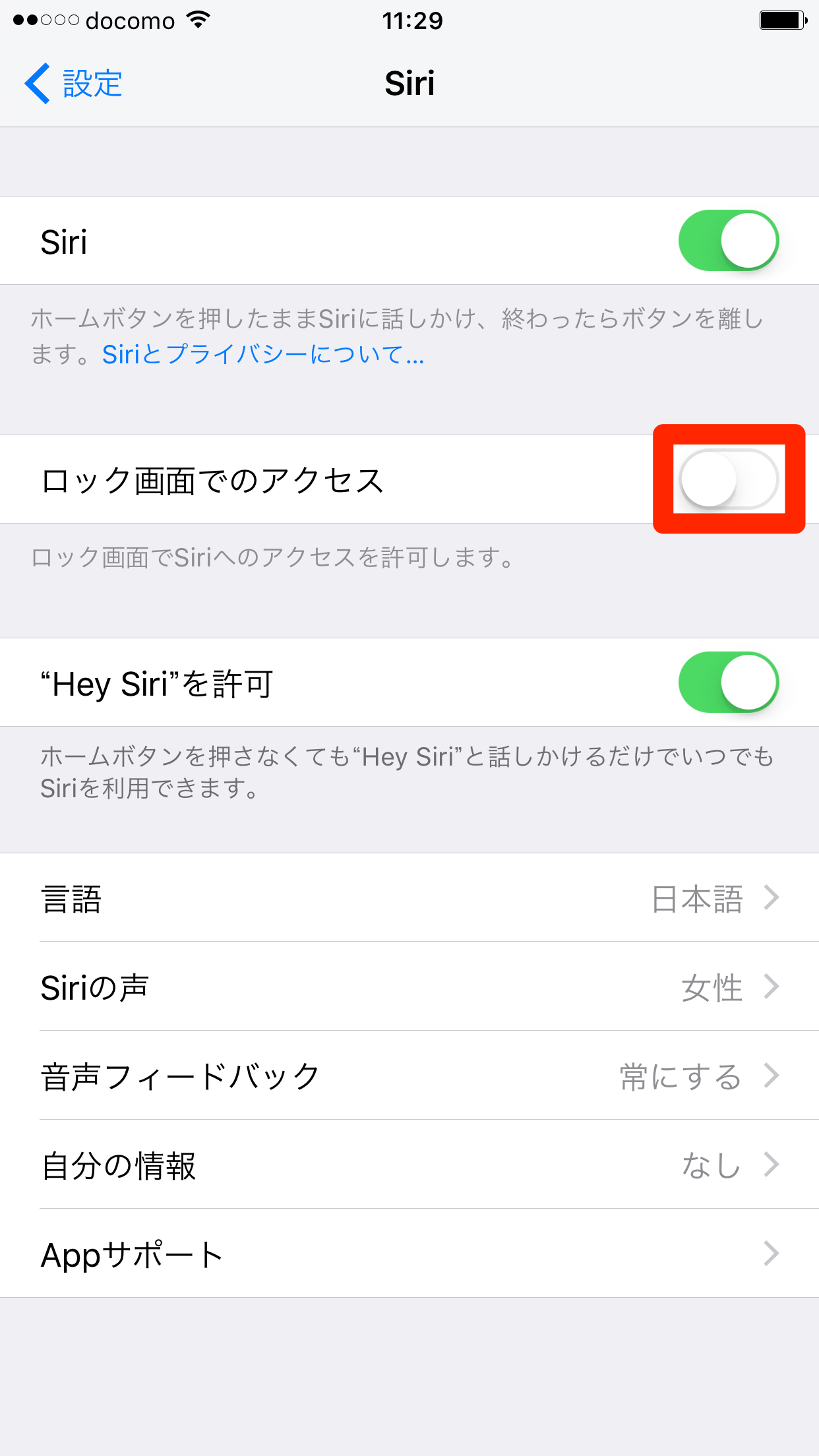ホームボタンを長押ししなくてもSiriと話せる
iPhoneを音声で操作するアシスタント機能として、すっかり定着した「Siri」(シリ)。 通常、Siriを起動するにはiPhoneのホームボタンを長押ししますが、「Hey Siri」(ヘイシリ)と呼びかけるだけで起動※できるようにするのが、Hey Siriの機能です。
料理中で手が濡れているとき、クルマを運転していて画面を見られないとき、寝起きでiPhoneがどこにあるかわからないときなど、iPhoneを手にとって操作できないときに特に便利。タイマーのセットや今日の予定・天気の確認などを、声だけでSiriにお願いできます。
Hey Siriは実際に使ってみるのがいちばん。さっそく以下の手順で設定し、「Hey Siri」(ヘイシリ)と呼びかけてみましょう!
※iPhone 6以前の機種では、iPhoneの充電中のみ、Hey Siriが有効になります。
Hey Siriの設定をする
1[設定]の[Siri]を表示する
[設定]を起動し、[Siri]をタップします。
2[Siri]をオンにする
iPhoneのセットアップでSiriをオンにしていなかった場合は、まず[Siri]のスイッチをタップしてオンにします。
確認のメッセージで[Siriを有効にする]をタップします。
3[Hey Siri]をオンにする
続いて["Hey Siri"を許可]のスイッチをタップします。
4Hey Siriの設定をする
[今すぐ設定]をタップし、Hey Siriの設定を開始します。
iPhoneに向かって「Hey Siri」と呼びかけてみましょう。正しく認識されるとチェックマークが表示され、次の画面に進みます。
もう一度「Hey Siri」と呼びかけます。
さらに「Hey Siri」と呼びかけます。
今度は「Hey Siri、今日の天気は?」と聞いてみましょう。
「Hey Siri、私です。」と話しかけます。これで最後です。
5Hey Siriがオンになった
Hey Siriがオンになりました。[完了]をタップします。
HINTSiriはユーザーの声を聞き分けられる
Hey Siriの設定では何度かSiriに呼びかけますが、これによってSiriがiPhoneの持ち主の声を学習し、高い精度で認識できるようになります。また、持ち主とほかの人の声を聞き分け、持ち主の声にだけ反応するようになるとされています。
Hey Siriを使う
設定が完了したら、iPhoneに向かって「Hey Siri」(ヘイシリ)と話しかけてみましょう。「Hey Siri、今日の気温は?」などと話しかければ、すぐにSiriが回答してくれます。
iPhoneに向かって「Hey Siri」と声をかけると、その声に反応してSiriが起動します。